Timeweb e-posta istemcisi. VDS: Posta kurulumu - Timeweb Yardım Merkezi
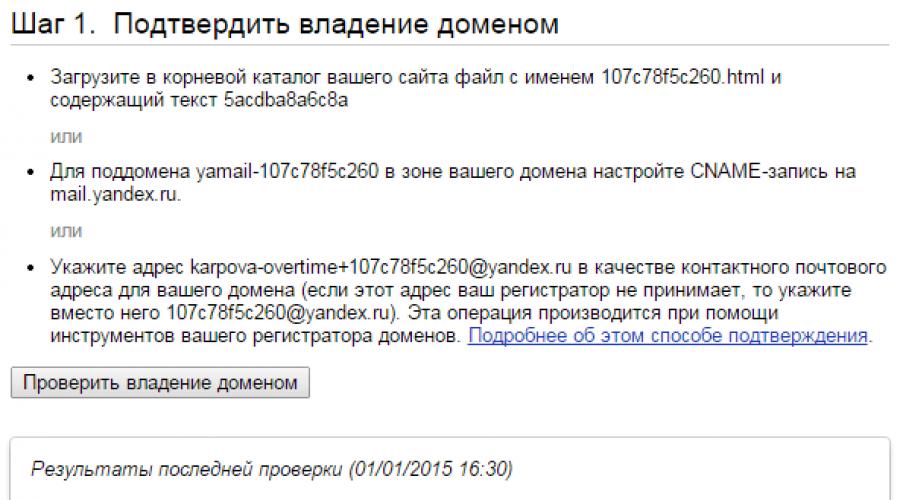
Ayrıca okuyun
Merhaba arkadaşlar :) Hepimiz aktif bir şekilde yeni yılı kutlarken sizleri karmaşık bir yazıyla sıkmayacağım. Ve Timeweb barındırmada bir alan adı için Yandex postası oluşturmaya yönelik açık ve basit talimatları paylaşacağım.
Blogum için başlangıçta şu e-postayı oluşturdum: admin@site. Bunu haber bültenine mektup göndermek için kullanıyorum ve okuyuculardan ve abonelerden geri bildirim almak için kullanıyorum.
Ve ana posta kutum da Yandex'de bulunduğundan ve artık hızlı bir şekilde fırsata sahip olduklarından bu benim için çok uygun. Öte yandan tanıdık bir arayüz var, Yandex.Disk'i kullanma yeteneği...
Son zamanlarda Timeweb'deki bir site için başka bir posta kutusu oluşturmam gerekiyordu. Bunun nasıl yapılacağını göstermek için onun örneğini kullanacağım.
Etki alanını bağlayın ve onaylayın
Bu nedenle, alan adına sahip postalara sahip olmamız için birkaç adımı tamamlamamız gerekiyor:
İlki şuraya gitmek: https://pdd.yandex.ru/domains_add/, etki alanımızı bağlama fırsatına sahip olacağımız yer:
Bunu uygun alana giriyoruz, "bağlan" a tıklıyoruz ve daha fazla talimatın bulunduğu sayfaya ulaşıyoruz. Burada zaten Yandex'de yani postada bir hesabınızın olması gerektiğini ekleyeceğim. Her durumda, devam etmek için oturum açmanız gerekecektir.
İkinci adım alan adı sahipliğini onaylamaktır. Burada her şey standart. Yandex'in önerdiği isim ve içeriğe sahip bir html dosyasını kök klasöre yüklüyoruz.

Bunu normal bir not defterinde veya notepad++'da oluşturabilir ve html formatında kaydedebiliriz. Ya da bunu hemen barındırmada yapabiliriz.
Son seçenekle dosya yöneticisine, sitemizin kök klasörüne (public.html) gidin. Üst sekmedeki “Dosya” → “Yeni Dosya”ya tıklayın. Adını verelim ve kaydedelim.

Daha sonra fareyle seçin ve aynı "Dosya" sekmesinde "Düzenle"yi seçin - istediğiniz parçayı gövdeye ekleyin ve kaydedin.

Bu nedenle alan adını onaylamak için bir dosya oluşturduk ve onu kök klasöre yerleştirdik. Şimdi Yandex'e dönüyoruz ve “Alan adı sahipliğini kontrol et” butonuna tıklıyoruz.
MX kaydı ayarlama
Her şey doğru yapılırsa, bir sonraki adıma geçiyoruz - bir MX kaydı oluşturma. Hostingdeki bu girişi değiştirmemiz gerekiyor.

Eski kontrol panelini kullanıyorsanız (benim için daha uygun), ardından “DNS Ayarları” ne gidin.

Burada “Alan adı/IP bölge dosyası kurulumu” alanında alan adımızı seçin.

Ve Timeweb postasının varsayılan olarak gösterildiği altta, diğer MX sunucularını seçip Yandex verilerini giriyoruz.
Başlangıçta şöyle olacak:

Eksi işaretini kullanarak ikinci satırı kaldırıyoruz ve ilkinde aşağıdakileri belirtiyoruz:

Ve ayarları kaydedin. Tekrar Yandex sayfasına dönüyoruz ve “MX kayıtlarını kontrol et” seçeneğine tıklıyoruz.
Yeni Timeweb kontrol panelinde mx kaydını ayarlama
Yeni bir panel üzerinde çalışıyorsanız sol taraftaki sütunda "Etki alanları ve alt alanlar" seçeneğini seçin. Daha sonra fareyi istenen alana yönlendiriyoruz ve “Ayarlar” simgesi beliriyor.
Ekran görüntüsüne bakın:

Üzerine tıkladığınızda, MX sunucuları sekmesine geçeceğimiz bir pencere açılır:

Burada Yandex mail'i seçiyoruz, mx kaydı otomatik olarak eklenecek, sadece ayarları kaydetmemiz gerekiyor.

Posta kutusu oluştur
Böylece son adıma kaldık - posta kutusunun kendisini oluşturmak. Adını belirtiyoruz, karmaşık bir şifre buluyoruz ve "ekle" ye tıklıyoruz.

Alan adımız ve posta kutumuz artık “Alanlarım” sekmesinde görüntüleniyor. Burada onu girebilir, aynı etki alanına başka posta kutuları ekleyebilir veya devre dışı bırakabiliriz.

Evet, yeni e-posta adresinize ilk kez giriş yapmadan önce Yandex sizden kayıt işlemini tamamlamanızı ve aşağıdaki bilgileri sağlamanızı isteyecektir:

“Kaydı tamamla”ya tıkladığınızda posta kutumuz hazır.
Posta kutusunu silmeniz ve etki alanını devre dışı bırakmanız gerekiyorsa
“Alanlarım” sekmesinde posta kutusunu tıklayın:

Size başarılar diliyorum!
Saygılarımızla, Victoria Karpova
Altı ay geçti. Bu gönderide, habro topluluğundan gelen yorumlar bize düşünmek için mükemmel bir fikir verdi =) ve postayla çalışmak için modern, havalı ve şık bir arayüzün nasıl düzgün şekilde oluşturulacağını düşünmek için.
Stilistik
Yeni arayüzümüzü modern trendlere dayanarak geliştirdik: daha fazla girinti, daha büyük boyutlu öğeler ve aralarındaki mesafeler, daha fazla hava, ancak aynı zamanda kısalık, hafiflik ve önemli olana odaklanma. Ana konulardaki renk vurguları: yeni harf, kullanıcı avatarları, harfler.Yeni arayüzde degradeler, gereksiz bölücüler ve arka planlar bulunmuyor. Renk sayısı keskin bir şekilde azaldı. Masaüstü bilgisayarlar için hemen hemen tüm öğelerin üzerine gelme tepkileri çok faydalı olacaktır. Böylece arayüz daha canlı, ziyaretçiye daha yakın hale geliyor. Bunu mümkün olduğu kadar basitleştirmeye çalıştık, ancak zaten çok basit olan çizgiyi aşmamaya çalıştık.

Ekstra sayfa yok
Daha önce yeni mektup yazma, filtre oluşturma gibi işlemler için yeni sayfalar açıyorduk. Artık her şey bağlamdan uzaklaşmadan açılır pencerelerde yapılıyor. Bu, daha önce mevcut olmayan tamamen yeni fırsatların kapısını açar. Örneğin, bir mektup yazabilir ve aynı anda diğer konuları görüntüleyebilirsiniz; bu, örneğin diğer harflerden bilgi toplamanıza ve bunu yeni bir mektuba kopyalamanıza olanak tanır.
Artık bir filtre oluşturmak, filtre listesinin görüntülenmesini engellemez:

Tabletler
Daha önce de söylediğimiz gibi her biri farklı kategorideki kullanıcılar tarafından kullanılan 3 görüntüleme seçeneğimiz var. Örneğin, ilk tür (normal bir harf listesi) genellikle tabletlerde kullanılır. İkinci görünüm (harflerin listesi üstte, mektubun gövdesi altta) masaüstü e-posta istemcilerinden geçiş yapan kullanıcılar tarafından kullanılır ve üçüncü görünüm (solda liste, sağda mektubun gövdesi) kullanılır büyük monitörlerin sahipleri tarafından. Kullanıcı tercihleri dikkate alınarak tüm posta görüntüleme seçeneklerinin gözden geçirilmesi gerekiyordu.İlk tipi örnek alarak bunu nasıl yaptığımızı anlatalım. İstatistiklerin gösterdiği gibi, kullanıcılarımızın %8'i postayla çalışmak için mobil cihazlar kullanıyor. Ve hepsi postaları görüntülemek için ilk görünümü kullanıyor.

Tabletlerle çalışırken kullanılabilirliği artırmak için listedeki harflerin yüksekliğini artırarak parmakla vurulma olasılığını artırdık. Ayrıca yazı tipi boyutları, düğmeler ve satır aralıklarındaki genel artış da yardımcı oldu. Modern tabletleri dikkate alarak arayüzün tamamen yeniden düzenlenmesini gerçekleştirdik, bu da arayüzü daha net hale getirdi.
Bu değişikliklerden sonra tabletlerle çalışmak çok daha rahat hale geldi.

Ayarlar
Değişiklikler, ayarlar dahil tüm bölümleri etkiledi:
Kullanıcı profili ayarlarını değiştirme. İmzalar, sosyal ağlardan bilgi aktarımı. Ve standart güzellikler - başka bir posta kutusunu bağlama, diğer posta hizmetlerinden postaları içe aktarma yeteneği.

Klasörleri ve kişi gruplarını yönetin. Artık bir kişi grubu, gruptaki tüm kullanıcılara e-posta göndermek için alıcı olarak kullanılabilir.

Toplam
Ürünün stilini ve kullanılabilirliğini değiştirmek için birçok çalışma yaptık ve sizi son rötuşların yapılması sürecine katılmaya davet ediyoruz.Yapıcı yorumlar almaktan çok memnun olacağız =)
Alanınızda postayı yapılandırmak için Timeweb posta kümesini kullanabilirsiniz. Posta ile çalışma "Posta" bölümünde gerçekleştirilir:
Oraya gitmek için kontrol panelindeki düğmeye tıklayın.
Posta bağlantısı
Posta, VDS hizmetine varsayılan olarak dahil değildir ancak bunu istediğiniz zaman "Posta" bölümünden etkinleştirebilirsiniz.
Hizmete bağlanmadan önce, hükmünün hüküm ve koşullarını okumalı, “Hizmet şartlarını kabul ediyorum” onay kutusunu etkinleştirmeli ve “Bağlan” butonuna tıklamalısınız. Dilerseniz hizmeti istediğiniz zaman devre dışı bırakabilirsiniz.
Posta kutusu oluştur
Posta kutusu oluşturmak için açılır listeden bir alan adı seçin ve "Posta kutusu ekle" düğmesini tıklayın. "Giriş", "Şifre" ("Şifre oluştur" düğmesine tıklanarak otomatik olarak oluşturulabilir) ve "Yorum" alanlarını doldurmanız gereken bir iletişim kutusu göreceksiniz. Burada anti-spam korumasını etkinleştirebilir veya bunu daha sonra posta kutusu ayarlarından yapabilirsiniz.
Verileri girmeyi tamamladığınızda “Oluştur”a tıklayın. Yeni posta kutusu genel listede görünecek ve onu yönetebilecek ve kullanabileceksiniz.
Posta kutusuyla çalışma
Posta kutunuzla çalışmak için, hem MS Outlook ve diğerleri gibi üçüncü taraf e-posta istemcilerini hem de bizim tarafımızdan geliştirilen ve webmail.timeweb.ru adresinde bulunan istemciyi kullanabilirsiniz.
Kontrol panelinden Webmail'de oturum açmak için, posta kutuları listesinde posta kutusu adının bulunduğu bağlantıya tıklayın. Görüntülenen iletişim kutusunda belirtilen şifreyi girin. Bir sonraki girişinizde sistemin sizden şifre istememesini istiyorsanız “Beni hatırla” onay kutusunu işaretleyin. Bilgilerinizi girmeyi tamamladıktan sonra “Giriş Yap”a tıklayın.
Üçüncü taraf e-posta istemcileri kullanıyorsanız bağlantınızı kurmak için aşağıdaki bilgilere ihtiyacınız olacaktır:
SMTP sunucusu: smtp.timeweb.ru
POP3 sunucusu: pop3.timeweb.ru
IMAP sunucusu: imap.timeweb.ru
E-posta istemcilerini kurmaya ilişkin talimatları ayrı bir bölümde bulabilirsiniz.
Posta kutusu ayarlama
Bir posta kutusu yapılandırmak için farenizi istediğiniz posta kutusunun bulunduğu satırın üzerine getirin ve açılan dişli simgesine tıklayın. Aşağıdaki pencereyi göreceksiniz:

Burada aşağıdaki gibi posta kutusu ayarlarını yapılandırabilirsiniz:
1. Posta kutusu şifresi. Şifreyi kendiniz girebilir veya en güvenli seçeneği seçecek bir şifre oluşturucu kullanabilirsiniz.
2. Posta kutuları listesinde görüntülenecek yorum. Kural olarak, yorum olarak posta kutusu kullanıcısının tam adı veya bu posta kutusunun ait olduğu departmanın adı kullanılır.
3. Telesekreteri etkinleştirin, devre dışı bırakın ve yapılandırın. Bu işlevsellik, belirttiğiniz herhangi bir metinle otomatik olarak bir yanıt mektubu oluşturmanıza olanak tanır.
4. Spam'le başa çıkmak için bir eylem seçme. Varsayılan olarak, spam olarak algılanan e-postalar Spam klasörüne yerleştirilir, ancak bu e-postaları silinecek veya işaretlenecek şekilde yapılandırabilirsiniz.
5. Özel bir posta kutusuna gönderilen postaların dağıtımı ve iletilmesi. Posta gönderme durumunda, mevcut posta kutusu dışında başka hangi posta kutularına postayı kopyalamanız gerektiğini belirtebilirsiniz. Yönlendirme durumunda, yazışmalar yalnızca mevcut posta kutusuna mektup bırakılmadan yeniden yönlendirilir.
6. Giden mektupların kontrolü. Bu posta kutusundan gönderilen tüm mektuplar belirttiğiniz e-posta adresine kopyalanacaktır.
Posta kutusu ayarlarınızı değiştirdikten sonra "Tüm ayarları kaydet" düğmesini tıklayın.
Posta kutusunu silme
Bir posta kutusunu silmek için farenizi istediğiniz posta kutusunun bulunduğu satırın üzerine getirin ve açılan silme simgesine tıklayın. Eylemi onayladıktan sonra posta kutusu silinecektir.
Alan adı postası

"Etki Alanı Postası" işlevi, muhatabın geçerli etki alanını belirttiği ancak oturum açma adresi bu etki alanında oluşturulan posta kutularından hiçbiriyle eşleşmediği mektuplar için kullanılır. Bu aracı kullanarak, belirli bir alan adındaki hatalı (var olmayan) posta kutularına gönderilen postaların toplanacağı posta kutusunu belirleyebilirsiniz.
Merhaba, merhaba sevgili okuyucularım! Bugün Timeweb'de ne kadar hızlı ve kolay bir e-posta istemcisi kurabileceğinizi konuşacağız. Yanlış posta ayarları ve yanlış yapılandırma, postanızın düzgün çalışmamasına neden olabilir.
Size gönderilen veya kurumsal e-postanızdan gönderilen tüm e-postalar alıcıya ulaşmayabilir. Ya bu önemli bir ticari teklifse veya işinizin başarısının bağlı olduğu bir iş planıysa? Umarım sizi timeweb barındırma, bunun üzerine bir e-posta istemcisi kurmanın çok önemli ve gerekli bir konu olduğuna ikna etmişimdir ve bunu bugün sizin için açıklamaya çalışacağım.
E-posta barındırma nasıl kurulur?
Outlook'u ve diğer programları kullanarak posta almak için şunları belirtmeniz gerekir:
Kurumsal çalışmake— postabaşından sonuna kadarağ– arayüz
Posta hizmetini kullanarak çalışmak için IE'yi açmanız gerekir. Adres alanına aşağıdakini girin: roundcube.timeweb.ru. Sayfayı yükleyin. Daha sonra gerekli sütuna e-posta adresinizi ve Şifrenizi girmelisiniz.

Adım adım yapılandırmak mümkün mü?Görünüm İfade etmek?
Uygulamayı ayrıntılı olarak yapılandırmak için Outlook 2013'ü başlatmanız gerekir. Prensip olarak 2010 sürümüyle çalışmak benzerdir. Bundan sonra adım adım talimatları izleyin.

“Hesabınız” oluşturuldu!
Artık programınızı kullanabilirsiniz.
Bu, bu kullanışlı barındırmada bir e-posta istemcisi kurma hakkındaki materyali tamamlıyor. Umarım bu bilgiyi faydalı bulursunuz. Bültenime abone olun ve arkadaşlarınıza ve tanıdıklarınıza tavsiye edin! Güle güle.
Saygılarımla, Roman Chueshov
Mayıs 2012'den Ekim 2012'ye kadar Timeweb barındırma teknik desteğinde çalıştım. Kullanıcılar çoğunlukla neredeyse aynı soruları gönderdiler. Sorunlar hızlı bir şekilde çözülse de çoğu zaman hosting tarafındaki aksaklıklar nedeniyle ortaya çıkıyordu. Birçok sorun, barındırma teknik desteğine başvurmadan çözülebilir.
Size bazı sorunların çözümlerini anlatacağım ve timeweb.ru hosting çalışmasının bazı yönlerini vurgulayacağım.
Pek çok kullanıcı sorusu için elbette soruna spesifik bir çözüme götüren hazırlanmış bir soru açıklama cümlesi vardır. Sonuçta çoğu müşteri "Site çalışmıyor" gibi bir şey yazıyor. Herhangi bir teknik desteğe başvurursanız, olan her şeyi hemen açıklayın - görüntülenen hata ve ardından meydana gelen hata (bazen siteler, sunuculardaki teknik çalışma sonrasında çalışmayı durdurur).
Teknik destek için 22 soru TIMEWEB.RU>
1. Düşük site yükleme hızı, zayıf site erişilebilirliği, paket kaybı ile ilgili soru
2. Sitedeki kodlamayla ilgili soru, anlamsız sözler, Rusça harfler yerine soru işaretleri
3. Timeweb.ru içindeki sitelerin aktarılmasıyla ilgili soru (hesaptan hesaba)
4. Bir siteyi başka bir barındırmadan aktarma
7. Sitenin virüsler tarafından enfeksiyonu
12. DVR kontrol paneli
13.CRON başlamıyor
15. Site hasar görmüş, değiştirilmiş ve artık düzgün çalışmıyor
16. Hesabınızdaki disk alanı miktarı aşıldı
Ayrıca TimeWeb WIKI web sitesinde bazı temel sorular tartışılmaktadır:
http://twiki.tmweb.ru
5. Teknik alan adı transferi
Alan adının teknik transferini kendiniz gerçekleştirmelisiniz. Bunun için "Alan Adlarını Yönet" bölümünden hesabınıza bir alan adı eklersiniz. Ardından alan adı kayıt kuruluşunuzun kontrol paneline gidin ve ns kayıtlarını bizim kayıtlarımızla değiştirin:
Onlar. Her şeyden önce, "Alan Adı Yönetimi" bölümüne bir alan adı eklemelisiniz - onu NS sunucularına yerleştirmelisiniz.
6. E-posta ile ilgili soru: SİTE üzerinden posta gönderilmiyor
Site posta göndermek için iki yol kullanabilir: PHP mail() işlevi ve SMTP yetkilendirmesi.
Posta php mail() işlevi tarafından gönderilmezse, Site Yönetimi bölümünde cp.timeweb.ru hesap kontrol paneline gitmeyi deneyin. Sitenizi bulun, klasörden bağlayın ve ardından tekrar bağlayın. Genellikle bundan sonra posta tekrar gönderilir. Sorun devam ederse sorunun sıklığını belirterek teknik destekle iletişime geçin.
E-posta gönderme sınırının aşılması nedeniyle postanın gönderilememesi de mümkündür:
Timeweb.ru barındırmada e-posta kısıtlamaları vardır:
a)SMTP sunucumuzu kullanarak:
Günde 2000'den fazla mektup yok.
Eş zamanlı alıcı sayısı 50'den fazla değil.
b) posta işlevini kullanarak:
saatte en fazla 1000 harf.
Barındırmada, saat başına gönderilen e-posta sayısı gönderme yöntemine bağlıdır. Sınırlamalar: sunucudan posta işlevi kullanılarak gönderildiğinde saatte en fazla 1000 harf; SMTP aracılığıyla mektup göndermek için günlük bir sınır vardır - 2000 mektup (1 posta kutusu başına), aynı anda en fazla 50 alıcı.
7. Sitenin virüsler tarafından enfeksiyonu
Sitenize çeşitli şekillerde virüs bulaşmış olabilir:
yani:
2) Saldırgan, Hesap Kontrol Paneli (ACP), FTP bağlantısı, SSH veya CMS'nizin yönetim panelinin erişim bilgilerini ele geçirerek dosyalarınıza kötü amaçlı kod yerleştirmiştir. Bu iki nedenden dolayı olabilir:
a) Yerel bilgisayardaki virüs yazılımı.
İstatistiksel olarak sorunun nedeni sitenin komut dosyalarının güvenlik açığında aranmalıdır (ilk durum en yaygın olanıdır!).
Bu durumda sitenize virüs bulaştırmak için kullanılabilecek scriptlerinizin çalışmasını denetlemeniz gerekir. Ayrıca tüm üçüncü taraf modülleri/eklentileri/komut dosyalarını/
Virüsler hakkında başka bir standart ancak daha az bilgilendirici cevap:
Virüslerin bu konuyla hiçbir ilgisi yoktur. Sorun, saldırganların hesabınızdan kötü amaçlı komut dosyaları çalıştırmasıdır. Bu scriptlerin amacı spam mail atmak, ddos saldırısı vb. olabilir. Bu eylemlerin her biri antivirüs tarafından viral aktivite olarak sınıflandırılmaz. Ancak bu yazılım ciddi zararlara neden olabilir.
Kötü amaçlı programlar web sitelerinizdeki güvenlik açıkları aracılığıyla başlatılır; bu durumda güvenlik açığı, bir web sitesi komut dosyasını tasarlanmadığı eylemleri gerçekleştirmeye zorlama yeteneği anlamına gelir. Antivirüs de böyle bir olasılığı tespit edemiyor.
Öncelikle sitenin kontrol paneli ve yönetim paneline ait erişim detaylarını daha güvenilir olanlarla değiştirmelisiniz. Bu bilgilerin üçüncü şahısların eline geçmesi ihtimalinden kendinizi koruyun, kullandığınız CMS'yi güncelleyin.
Ve ayrıca:
Bu tür sorunların çeşitli kaynakları olabilir:
1) Kullanıcı kodu güvenlik açıkları:
CMS'nin eski bir sürümü ve kodunda güvenlik hataları içeren modülleri, eklentileri, temaları;
Kendiniz tarafından yazılan veya başka sitelerden kopyalanan ve güvenlik hataları içeren scriptler.
2) Saldırgan, Hesap Kontrol Paneline (ACP), FTP bağlantısına, SSH'ye veya CMS'nizin yönetim paneline erişim kimlik bilgileri elde etmiştir. Bu iki nedenden dolayı olabilir:
a) Yerel bilgisayardaki virüs yazılımı;
b) Şifrelemesiz veri aktarım protokolleri.
Şifreleme kullanan protokol örnekleri: SSH, SFTP, HTTPS.
İstatistiksel olarak sorunun nedeninin sitenin komut dosyalarının güvenlik açığına kadar izlenmesi gerekir.
Herhangi bir nedenle üçüncü taraf bir uzmanı davet edemiyorsanız, size aşağıdaki prosedürü öneriyoruz (sorunların tam çözümünü garanti etmez):
1) Sunucudaki tüm dosyaları indirin, bunları bir antivirüs ile tarayın ve geri indirin;
2) Hesap kontrol paneli, FTP kullanıcıları, veritabanları ve sitelerinizin yönetim kısmı için tüm şifreleri güncelleyin;
3) CMS'nizi ve eklentilerini güncelleyin.
Daha sonra sorunun tekrar oluşup oluşmadığını kontrol etmeniz gerekir.
Bu adımları izlediyseniz ve sorun hala devam ediyorsa üçüncü taraf bir güvenlik uzmanına başvurmalısınız.
1) Karmaşık şifreler kullanın, bunları düzenli olarak değiştirin ve üçüncü kişilerle paylaşmayın;
2) Düzenli olarak güncellenen, teknik desteğe sahip ve komut dosyalarının güvenliğini garanti eden, tanınmış ve kanıtlanmış CMS'leri kullanın. Aynı durum modüller, eklentiler, temalar ve diğer CMS uzantıları için de geçerlidir. Birçok ücretsiz CMS bu garantileri sağlamaz;
3) Sitenizin ve verilerinin yedek kopyalarını düzenli olarak kaydedin; böylece saldırı hemen tespit edilemezse bir süre önce geri yükleyebilirsiniz;
4) Hassas verileri aktarmak için şifreleme kullanan veri aktarım protokollerini (örneğin, SSL) kullanın.
Bizim açımızdan, belirtilen süreye ait hesap kontrol panelinizin, FTP bağlantınızın ve web sunucusu isteklerinizin günlüklerini size sağlayabiliriz.
Kullanıcı kodunun güvenlik açığını analiz etme konuları ne yazık ki sağladığımız teknik desteğin kapsamı dışındadır.
8. Komut dosyalarını WGET aracılığıyla CRON aracılığıyla çalıştırmaKomut dosyası wget aracılığıyla çalıştırılabilir.
/usr/bin/wget -O - -q http:komut dosyası adresi
/usr/local/bin/php /home/u/username/public_html/uz_data_exc hange***
zaman wget -S /null/dev/ gewas.ru9. Yeni bir site adresine taşındıktan sonra sitenin WordPress'te çalışmasında sorun
Sorun, site adresinin WordPress veritabanındaki http://dimox.name/moving-the-site-on-new-domain/ adresinde yenisiyle değiştirilmesiyle çözülür.
Genel sorgular:
GÜNCELLEME wp_posts SET post_content = REPLACE(post_content, "http://domain.ru", "http://newdomain.ru ");
10. Sitenin doğru işlenmesi için PHP 4 sürümü gereklidir
PHP 4 kullanarak scriptlerinizi script.php4 uzantısını kullanarak işleyebilirsiniz. .php dosyalarını işlemek için PHP4 kullanımını yapılandırmak istiyorsanız, .htaccess'e yazın:
AddType php4-komut dosyası .php
11. dkim barındırma kontrol panelinde göründü. ihtisas
example.com etki alanında posta kutuları oluştururken, dkim._domainkey.testsite.ru alt etki alanı, kimlik avı ve spam ile mücadeleye yönelik çeşitli yöntemleri birleştirerek, bu etki alanlarındaki posta kutuları için teknik bir çözüm olarak otomatik olarak oluşturuldu. Bu tür alt alan adlarının oluşturulması, gelen posta iletilerinin tanımlanmasının ve sınıflandırılmasının kalitesini artırmanıza olanak tanır.
12.P DVR kontrol paneli
Putty istemcisini kullanarak ssh aracılığıyla bağlanabilirsiniz; oturum açma ayrıntıları, Timeweb hesap kontrol panelindeki ayrıntılarla eşleşir ve bunlar, hesabınızı kaydederken size de gönderilmiştir. Sunucu adresi SERVER_NAME.timeweb.ru
14. Özel kodla çalışmak
Ne yazık ki, özel kodla çalışmak timeweb.ru tarafından sağlanan desteğin kapsamı dışındadır. Bunu kendiniz çözmeniz veya bir web programcısıyla iletişime geçmeniz gerekir. Dosyaları düzenlemek için gelişmiş bir metin düzenleyici kullanmanızı da öneririz; örneğin, Linux sistemlerinde çalışmaya yönelik kod, ^M ve diğer Windows hizmeti karakterlerini metne eklemeden dosyaları doğru şekilde kaydetmenize olanak tanıyan Notepad++ gibi.
Bu, yürütülmesi çok uzun süren ve yüksek yükleme oranlarına neden olan optimize edilmemiş sorgulara sahip olduğunuz anlamına gelir.
18. Timeweb'de Bitrix'te memcache'i etkinleştirme
Kararlı çalışma için sürekli önbellek temizliği gerekiyorsa önbellekleme için Memcache kullanmanızı önerebiliriz. Memcache kullanıldığında önbellek RAM'de saklanacak ve yanlış önbelleklemeden kaynaklanan sorunların çoğu ortadan kaldırılacaktır. Memcache'i etkinleştirmek için sitenizin dbconn.php dosyasına aşağıdaki satırları eklemeniz gerekir:
define("BX_CACHE_TYPE", "memcache");
define("BX_CACHE_SID", $_SERVER["DOCUMENT_ROOT"]."#01");
define("BX_MEMCACHE_HOST", "127.0.0.1");
19. Başka bir barındırmadan taşınırken DNS sunucularını değiştirme
Genellikle 2 saat sürer. Ancak değişikliklerin geçerlilik kazanması 48 saati bulabilir. Bu veriler yaklaşık değerlerdir ve garanti edilmez.
20. Siteyi görüntülerken beyaz sayfa
Birkaç nedeni olabilir, bunlardan biri:
Erişirken boş beyaz bir sayfa görüyoruz;
Sayfaya erişirken sayfa kodu yalnızca şunu görüntüler:
"
Sorun site komut dosyalarının başka veri üretmemesi, dolayısıyla sayfanın boş olmasıdır.
Sorun site script mantığının çalışmasındadır ve sunucu yazılımı ayarlarıyla ilgili değildir.
Komut dosyası hata ayıklama modunu etkinleştirmeli ve sitedeki komut dosyalarının çalışmasını analiz etmelisiniz. Ayrıca site modüllerini/eklentilerini devre dışı bırakmayı ve site önbelleğini temizlemeyi deneyin. Bu işe yaramazsa sitenin geliştiricileri, CMS ve tematik belgelerle iletişime geçmelisiniz.
Ayrıca herhangi bir sorun olmadığında sitenizin dosyalarını ve veritabanlarını bir yedekten geri yüklemeyi deneyebilirsiniz. (Geri alma düğmesi) - https://cp.timeweb.ru/backup/ Gerekli Veritabanlarını veya dosyaları, verileri geri yüklemek istediğiniz tarihi seçin ve Geri Al düğmesine tıklayın.
21. CMS Bitrix Bitrix'i normal Timeweb sunucularına yükleme
CMS Bitrix'in Yıl - Milenyum tarifelerinde çalışması garanti edilmez. Sunucular, bazı kısıtlamaların Bitrix CMS'nin çalışmasına müdahale edebileceği şekilde yapılandırılmıştır.
Bu CMS için özel olarak tasarlanmış EternoB tarifesi bu CMS'nin çalıştırılmasına uygundur. Bu sistemin stabil çalışması için sunucular mümkün olan en iyi şekilde yapılandırılmıştır.